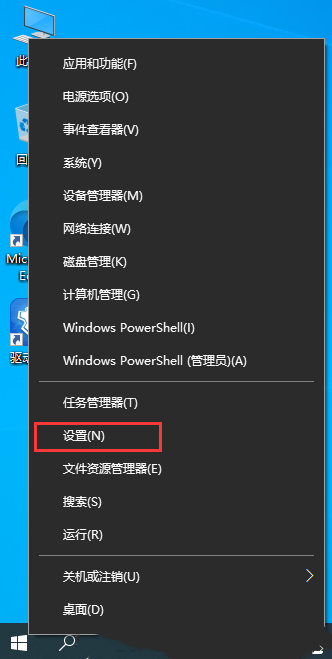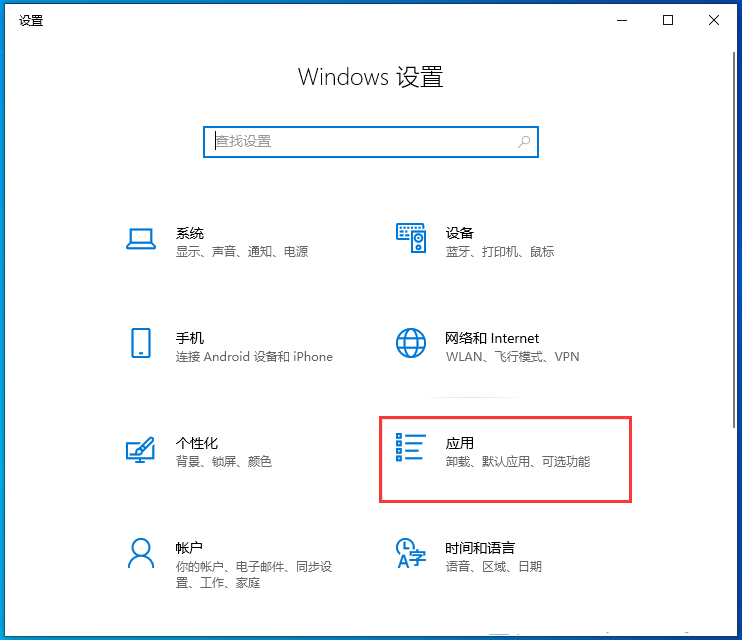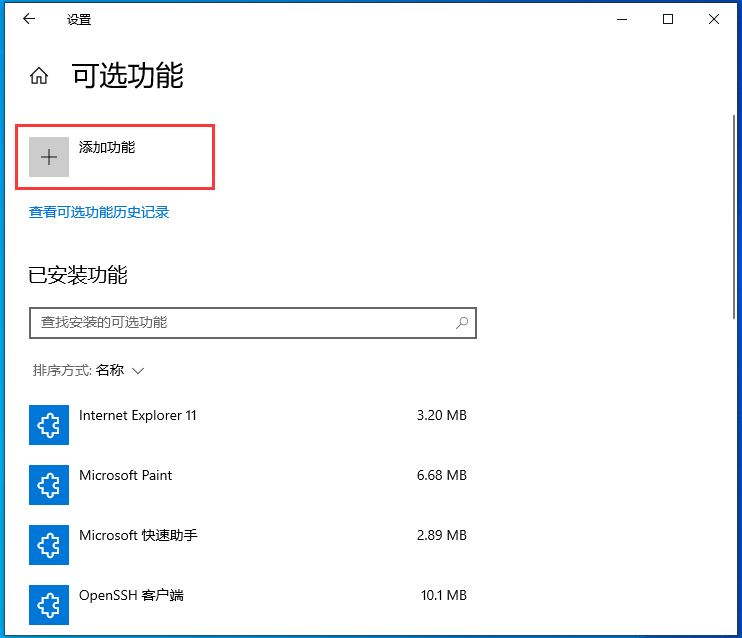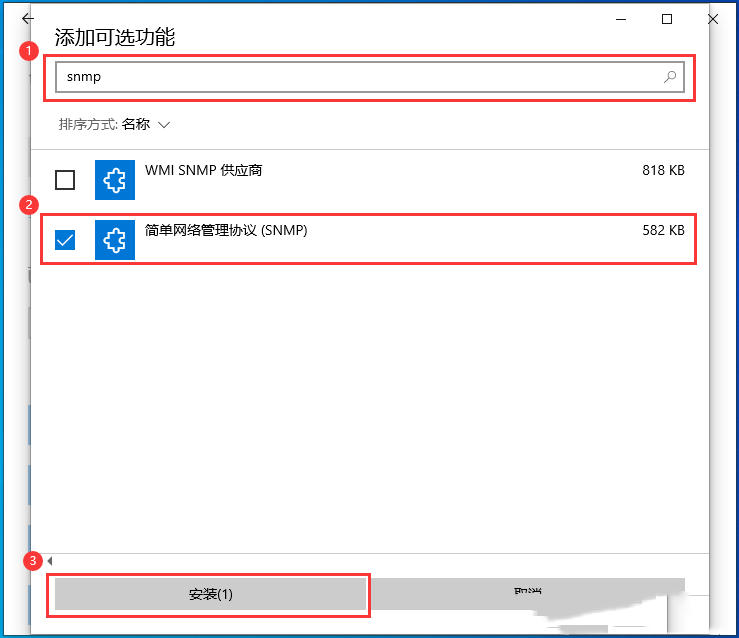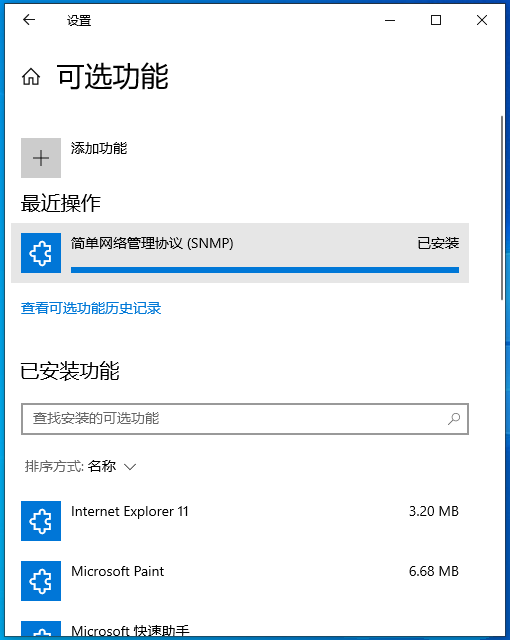Win10怎么安装SNMP协议功能?Win10安装SNMP协议功能方法
大家好啊!今天我来教大家如何在 Win10 上安装 SNMP 协议功能哦!很简单呢,只需要按照下面的步骤操作就可以啦! 首先,打开设置,然后找到应用,接着选择应用和功能,最后点击可选功能,就可以开始安装啦! 是不是超级简单呢?快去试试看吧!
Win10安装SNMP协议功能方法
1、快捷键win+X,在选项菜单中选择设置打开。
2、进入新界面后,点击其中的应用选项。
3、点击应用和功能选项,选择右侧的可选功能。
4、接着点击可选功能下方的添加功能按钮,如图所示。
5、在搜索框中输入snmp,在下方的结果中,将简单网络管理协议 (SNMP)勾选上,点击左下方的安装按钮,如图所示。
6、最后,我们在可选功能的最近操作中可以看见SNMP协议已成功安装,如图所示。
相关文章
- Win10桌面不断刷新闪屏无法操作怎么办?
- Win10休眠久了自动关闭程序怎么解决?
- win10蓝屏错误dpc watchdog怎么办?win10蓝屏提示dpc watchdog解决方法
- win10局域网设置在哪里?win10局域网设置位置解析
- win10怎么设置默认输入法为英文输入?
- win10如何重置tcp/ip协议?windows10重置tcp/ip协议栈的方法
- Win10文件夹搜索栏用不了怎么办?Win10文件夹搜索栏用不了问题解析
- Win10输入法图标丢失后怎么找回?Win10输入法图标丢失后找回的方法
- 解决游戏提示需要新应用打开此ms-gamingoverlay的问题
- win10应用商店提示错误代码0x80D02017怎么解决?
- win10如何提升扬声器音质?win10扬声器提升音质操作方法
- Win10怎么设置显示其它地区时钟?Win10设置显示其它地区时钟的方法
- Win10怎么清除设备搜索历史记录?
- win10去快捷方式箭头导致任务栏图标打不开怎么办?
- 电脑不能改microsoft账户登录无法设置人脸怎么办?
- win10输入法图标不见了怎么办?win10输入法图标找回方法